
シニア向けiPhoneの設定方法
先日、祖母(80代)に以前使っていたiphone se 第2世代をプレゼントしました。
通信費を払っている父が、通話料無料のLINEを使って欲しいそうで、スマホ音痴の祖母がなんとか簡単にLINE電話をかけられないかと思い、調べて出てきたのがこちらの記事。
そして参考にしてできたのがこれ。
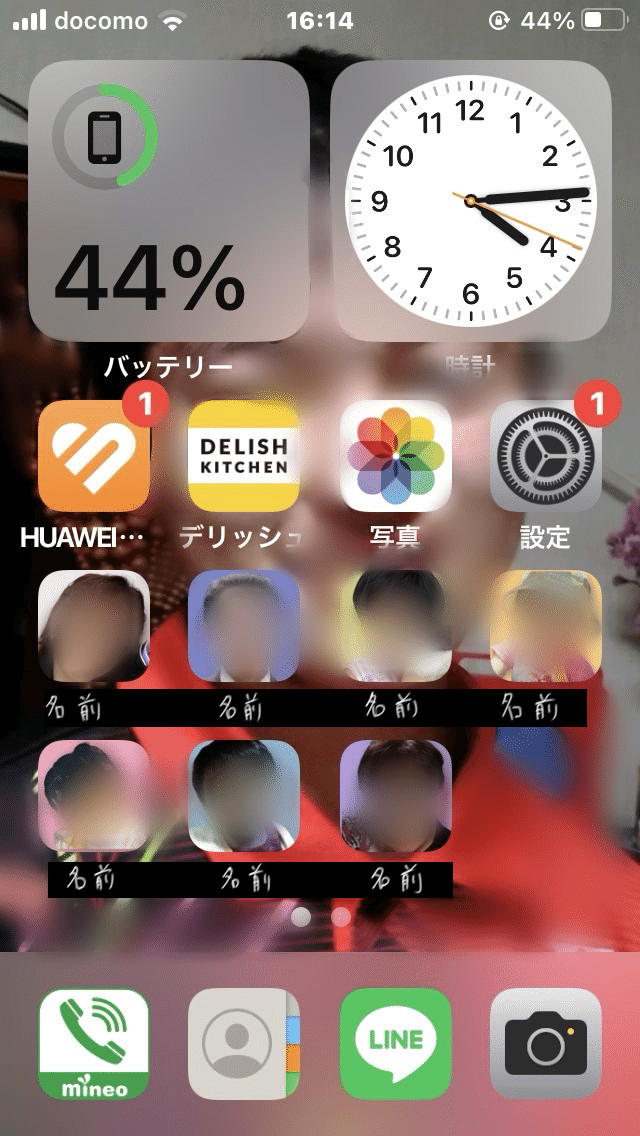
こんな感じで、よく電話をかける人の顔写真をアイコンにしてみました。このアイコンワンタップでLINE電話がかかります。
祖母も「こりゃ簡単でいいねえ」と。
みんなの写真アイコンが並んでいるのも、賑やかで嬉しいみたい。
ちなみに孫たちはもうほとんど成人済みですが、みんな子供の頃の写真です笑
最初は今の写真にしようと思ったのですが、次女だけ私が最近の写真を持っていなかったので子供の頃の写真にしたら、祖母が「みんなこれ(子供の写真)がいいなあ」と言うので、こうなりました。余談。
これの作り方を以下にまとめます。
まず、アイコン画像の作り方。
写真をそのまま使ってもいいんですが、背景がごちゃごちゃしていると顔が見づらいので、背景を単色にします。
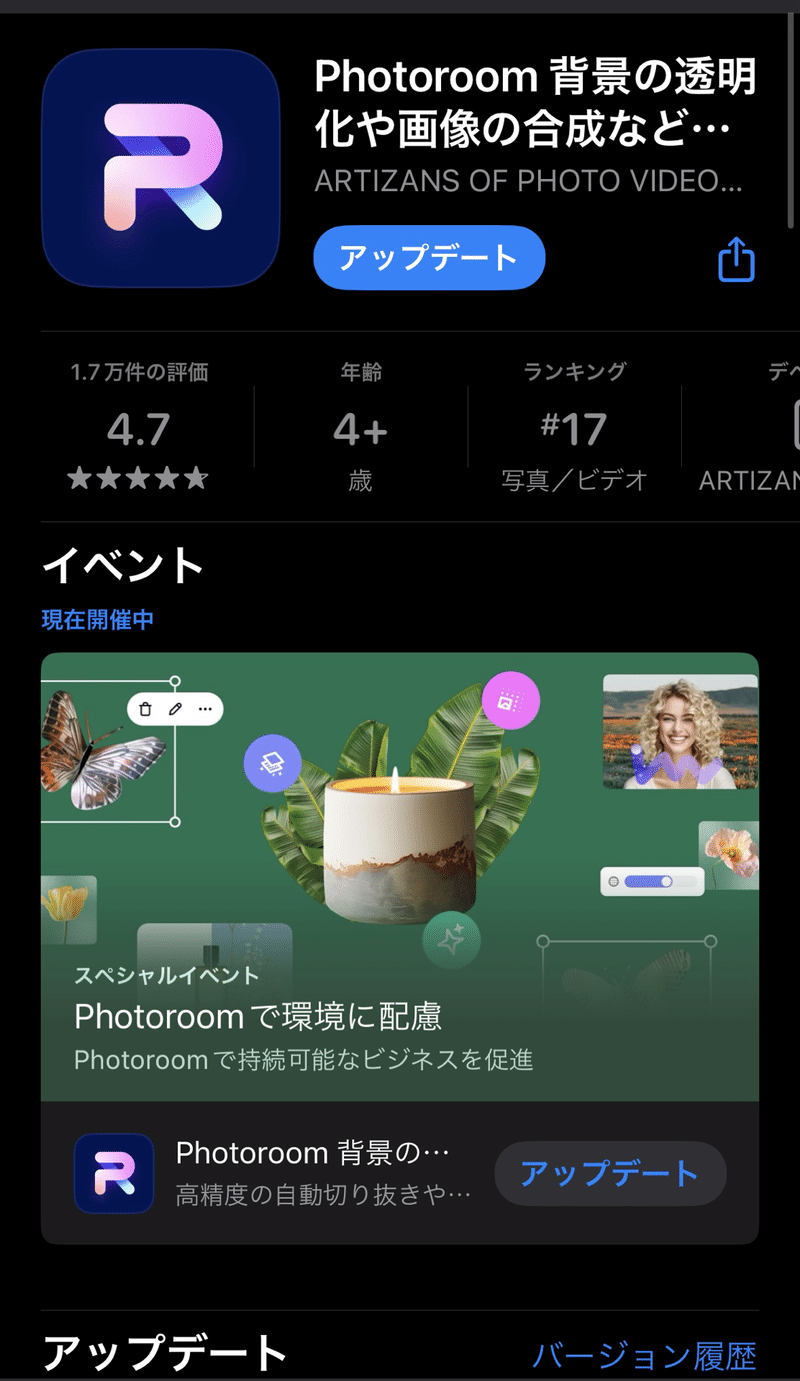
使うのはこちら。Photoroomというアプリです。課金を勧めまくってきますが無料でも使えます。
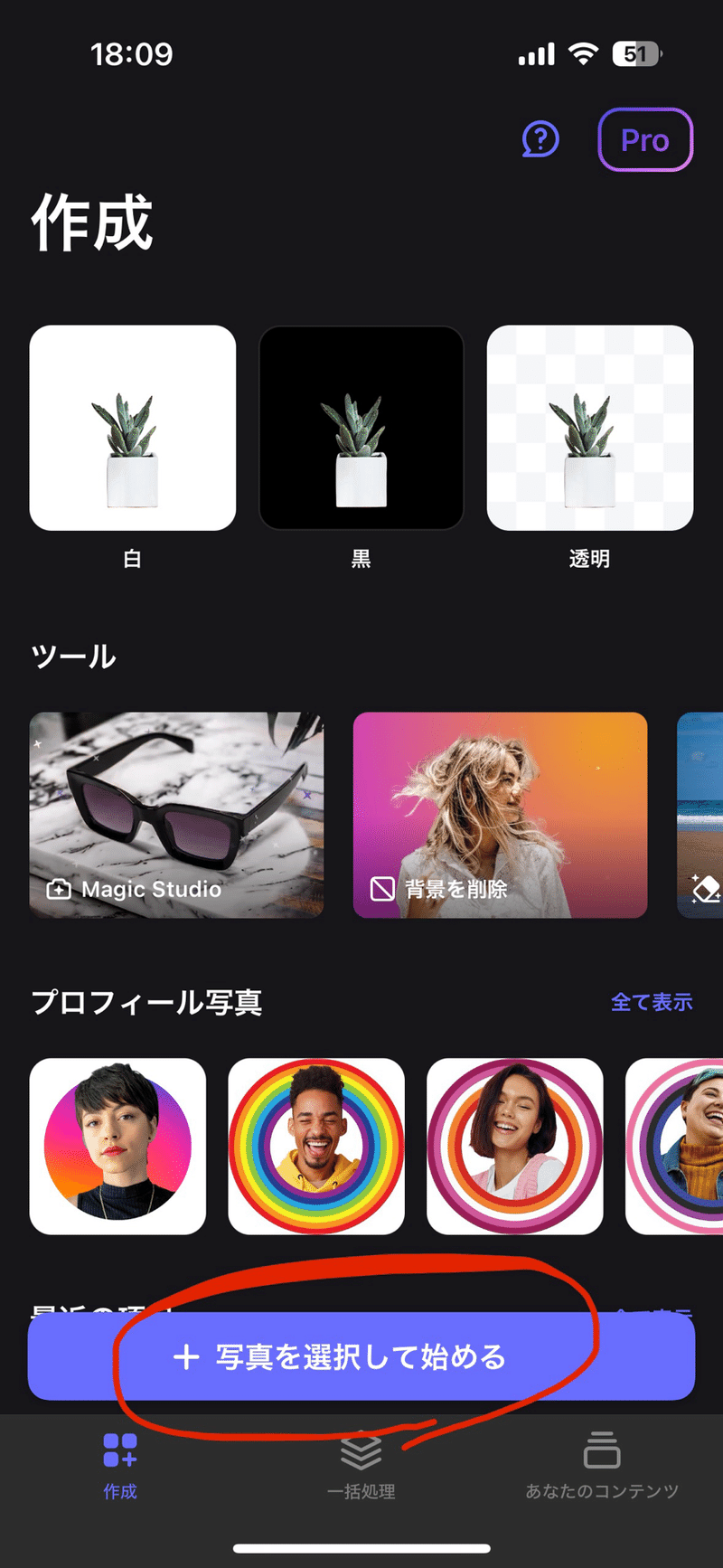
「写真を選択して始める」をタップ
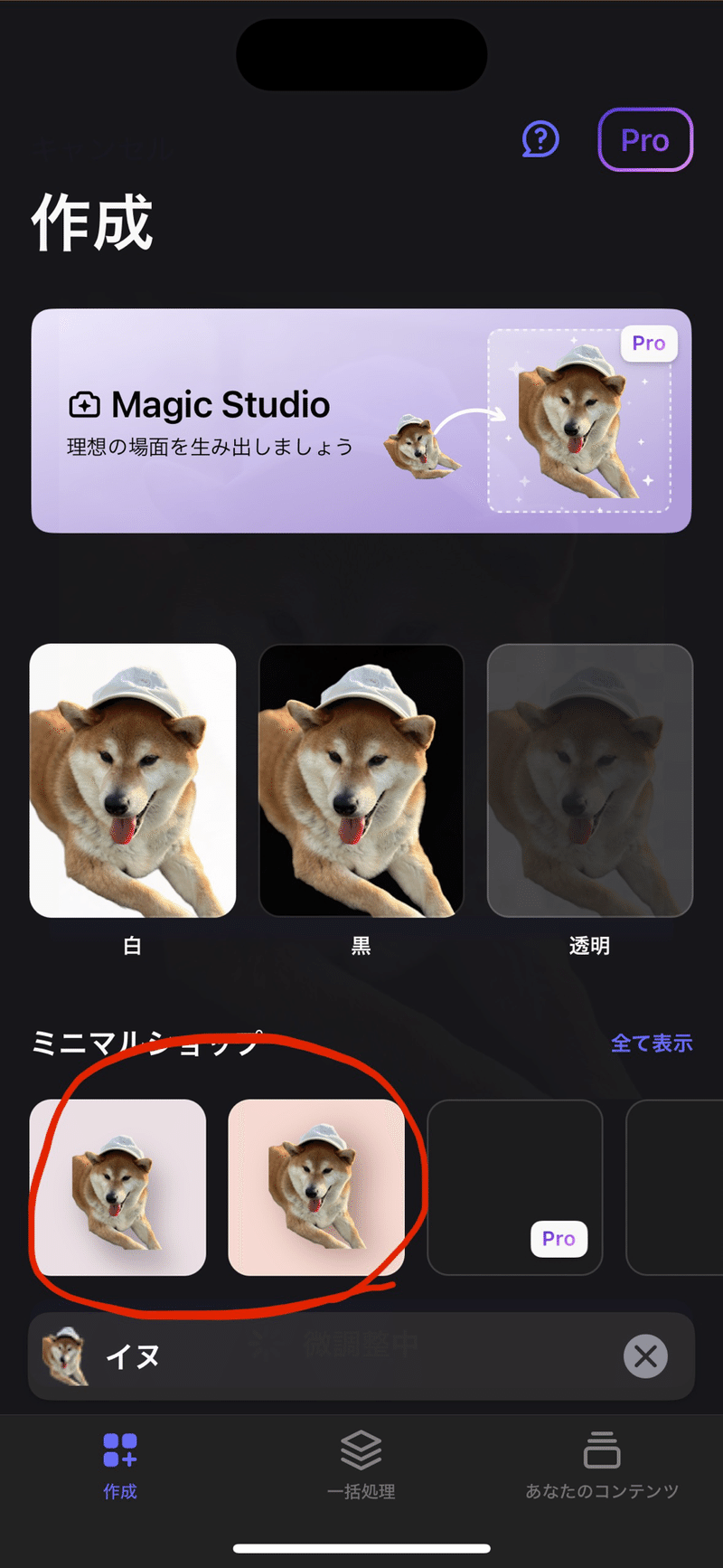
このどちらかをタップ。

「バックグラウンド」をタップ
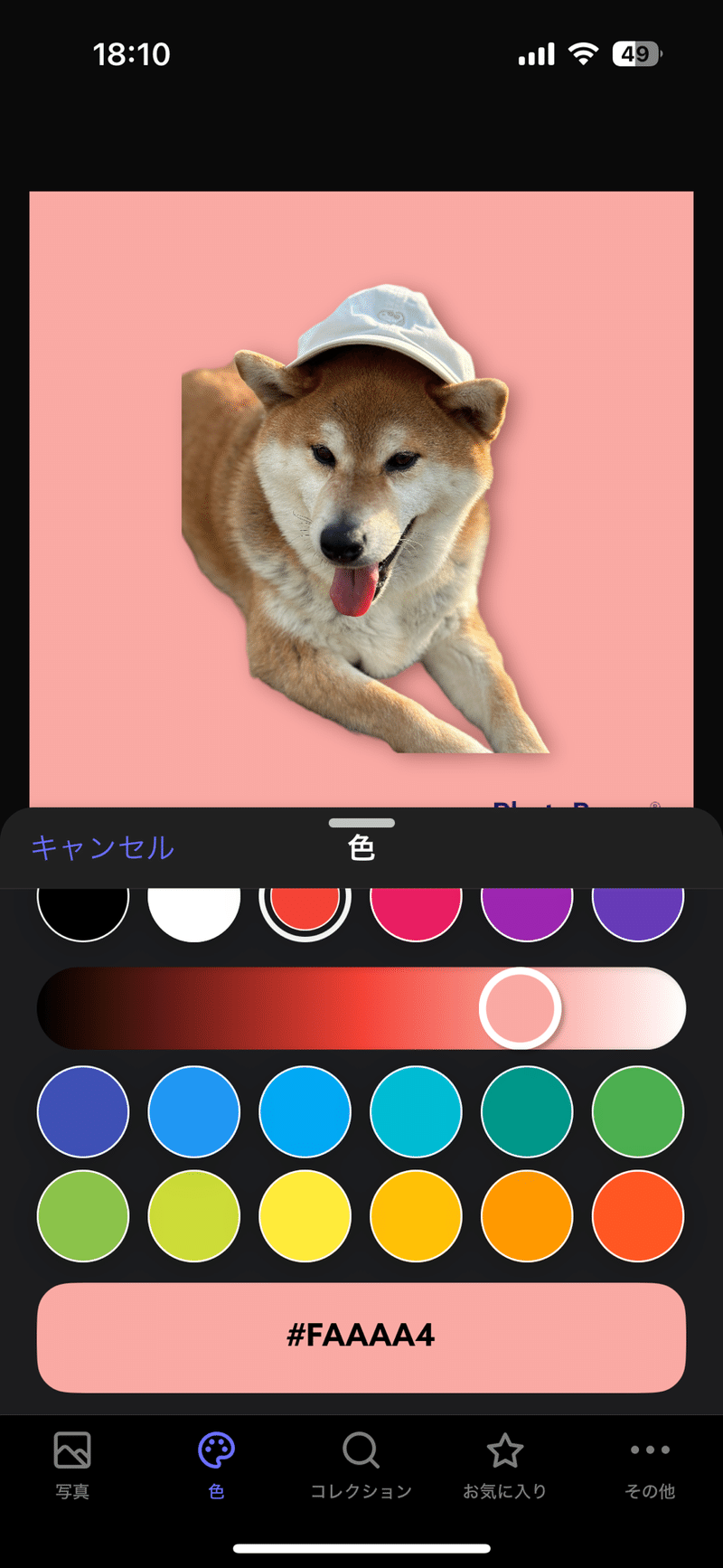
背景の色を選びます。
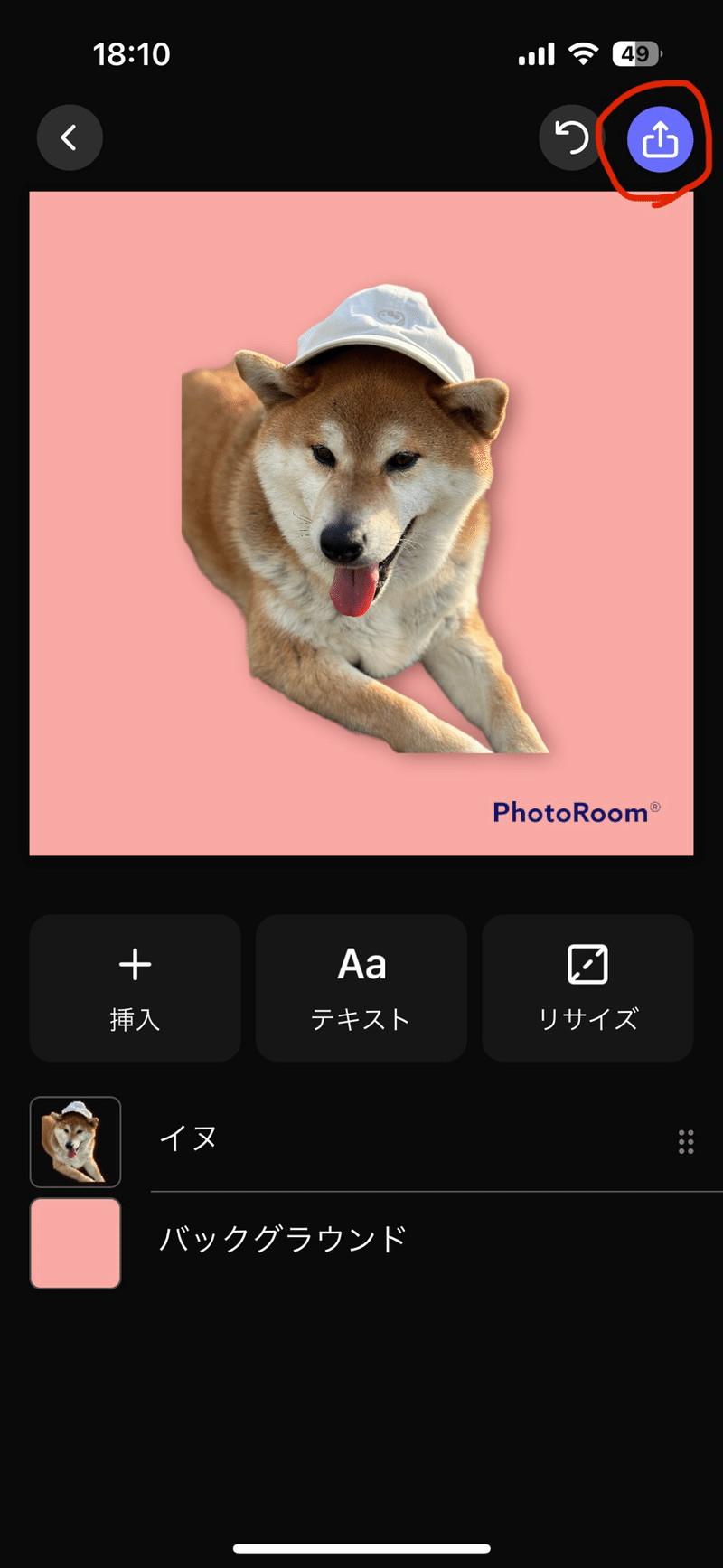
できたらここをタップ。
リサイズは有料の機能なので、あとで写真アプリで切り抜きます。
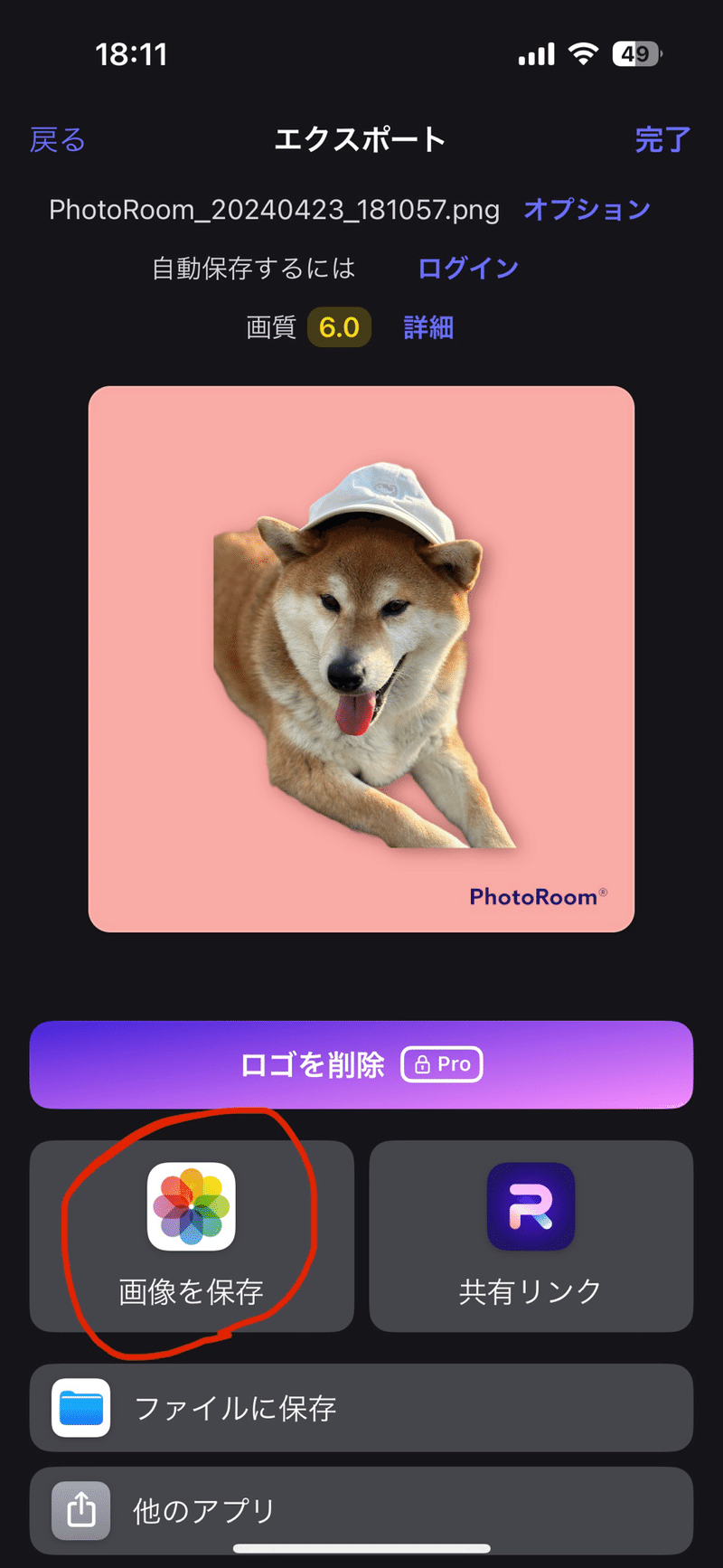
「画像を保存」をタップ。
ここから写真アプリに移動します。
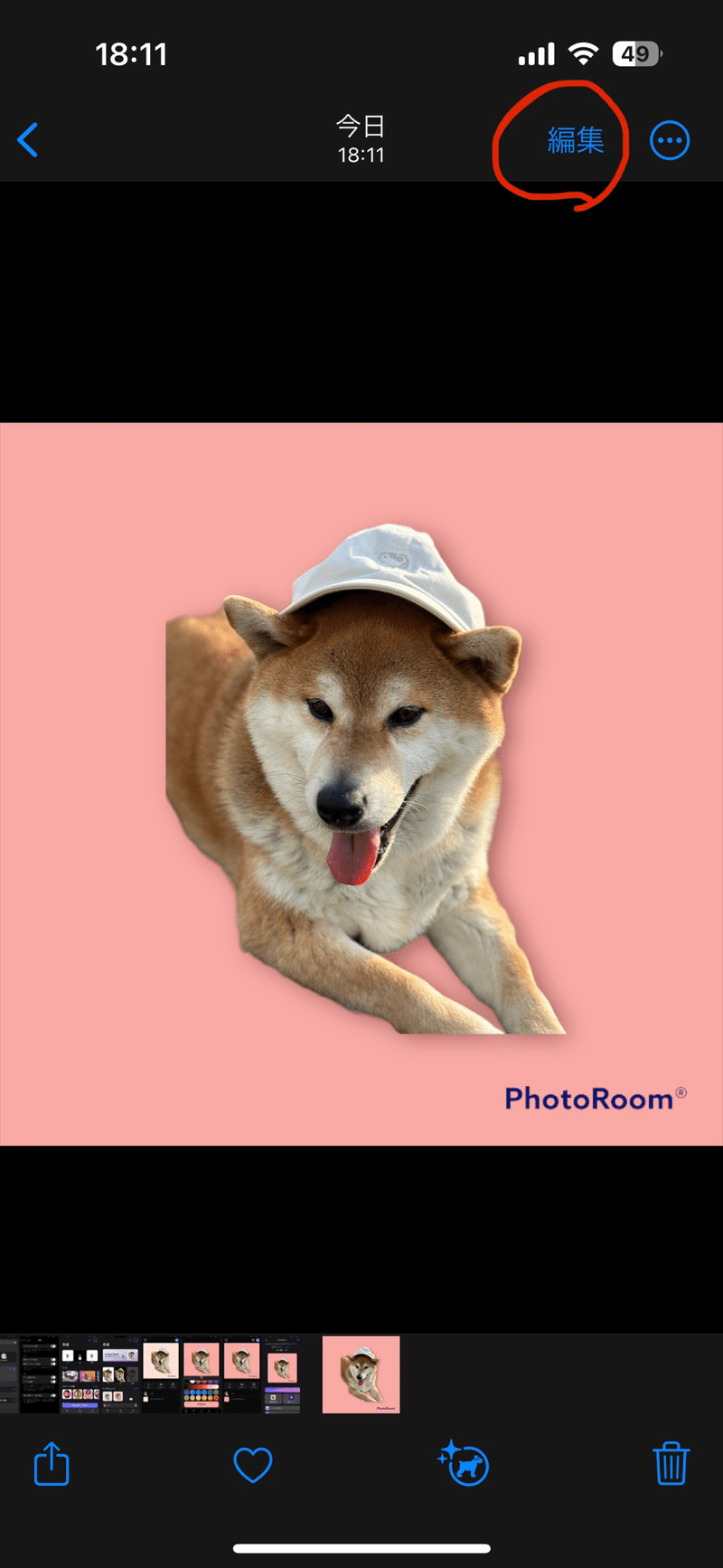
「編集」をタップ

正方形(スクエア)に切り取ります。
ロゴも切り取りましょう。顔はかなりアップにした方がアイコンにした時見やすいです。
これでアイコン画像は完成です。
あとはショートカットを作ります。上で紹介した記事の通りにやればできます。ホーム画面に登録する時に先程作った顔写真アイコンを設定しましょう。
違うのは、発信が「電話」ではなく「LINE電話」なので、アプリ一覧からLINEを選ぶか、「発信」と検索して、LINEの欄から設定したい人を選びます。

ちなみに、LINE電話をかけたことがある人しかここには表示されません。
設定によっては、ショートカットアプリにLINEが表示されないことがあります。私のiPhoneがそうでした。
そういう場合は、設定から「Siriとショートカット」内のLINEの設定をオンにすれば出てきます。
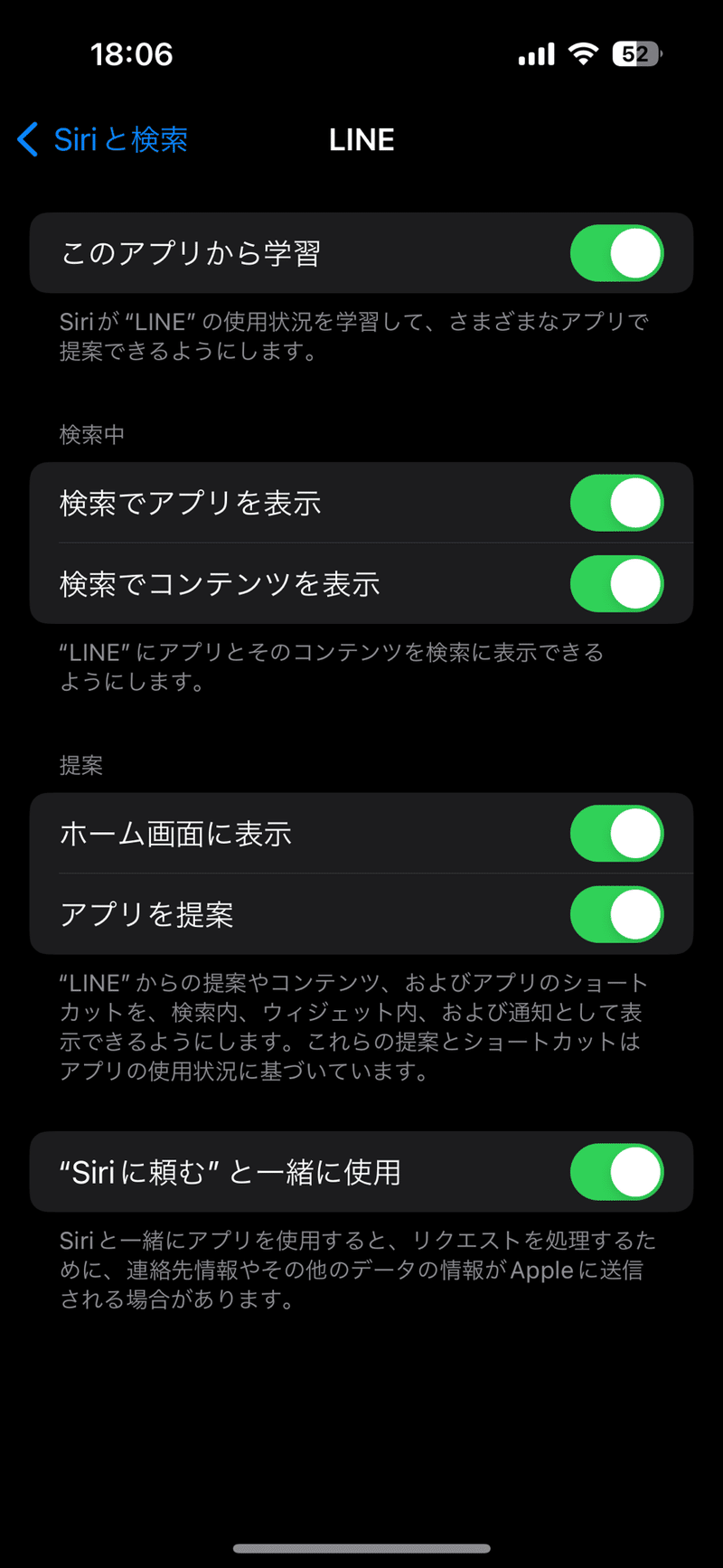
それと、LINEアプリの方の設定の「Siriショートカット」もオンにしておいてください。
設定をオンにしてから電話をかけた人がショートカットアプリの欄に出てきます。
以上です。
ホーム画面も華やかになるし、簡単にLINE電話がかけられるのでおすすめです。
ショートカット便利なのでもっと活用していきたいなと思いました。
この記事が気に入ったらサポートをしてみませんか?
